Селена КомезОбновлено в августе 15, 2019
[Обзор]: По ошибке удалили историю чата WhatsApp на телефоне Huawei? Этот пост научит вас эффективному способу восстановления удаленной и утерянной истории чатов WhatsApp из Huawei Mate, P, Nova, Honor, G, Y Series. Сообщения WhatsApp и вложения WhatsApp, включая изображения и видео, также можно восстановить.
WhatsApp - приложение для обмена мгновенными сообщениями, доступное на разных ОС смартфонов. Whatsapp сделал общение простым и занимает первое место в списке приложений для iOS, Android, Windows и Symbian. Через WhatsApp мы можем общаться с другими через личные разговоры или групповые разговоры, включая отправку текстовых сообщений, голосовых сообщений, фотографий, видео и вложений. Это руководство покажет вам простой способ восстановить сообщения WhatsApp с телефона Huawei с помощью нескольких щелчков мыши с помощью известного Android Data Recovery.
К сожалению, несчастные случаи всегда происходят без всяких ожиданий, ваш телефон Huawei может потерять данные, впоследствии удалив сообщения и данные WhatsApp. Восстановление истории чата в WhatsApp не так просто. Необходим инструмент восстановления данных, который поможет вам восстановить удаленные сообщения WhatsApp. к восстановить удаленные сообщения WhatsApp от Huaweiследуйте приведенным ниже двум инструкциям, чтобы восстановить потерянную историю чата WhatsApp с резервными копиями или без них на телефоне Huawei.
СОДЕРЖАНИЕ:
Часть 1. Восстановление недавно удаленной или утерянной истории чата в WhatsApp из локальных резервных копий.
О WhatsApp автоматически: WhatsApp будет выполнять резервное копирование данных на локальный компьютер каждый день в 2:7 (по вашему местному времени). Эти резервные данные могут храниться до 7 дней. После этого старые данные будут автоматически удалены и заменены новыми, вы сможете найти эти резервные копии из папки WhatsApp на SD-карте или во внутренней памяти телефона в течение XNUMX дней. Если вы включили опцию автоматического резервного копирования WhatsApp, она создаст резервную копию вашей истории чата WhatsApp, поэтому вы сможете восстановить недавно удаленную историю чата WhatsApp из своих резервных копий. Давай учить как восстановить удаленные WhatsApp сообщения от Huawei с последними резервными копиями.
Шаг 1. Удалить приложение WhatsApp и Установите его снова.
Шаг 2. Войдите в приложение WhatsApp с той же учетной записью.
В процессе установки вам будет предложено восстановить историю чата.
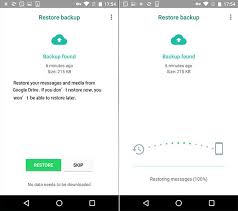
Шаг 3. Просто нажмите Восстановить и история чата WhatsApp менее чем за 7 дней восстанавливается.
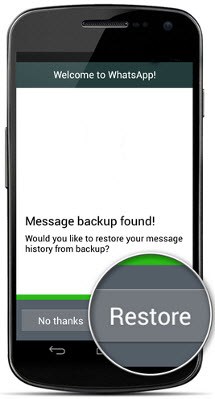
Часть 2: Ручное резервное копирование новейшей истории чата WhatsApp и восстановление недавней истории чата WhatsApp (без потери данных)
Если вы хотите сделать резервную копию новейших сообщений WhatsApp, а затем следуйте вышеописанному методу, чтобы восстановить недавно сохраненные архивы чата WhatsApp.
Пожалуйста, следуйте инструкциям ниже для резервного копирования новейших сообщений WhatsApp вручную.
WhatsApp> Кнопка меню> Настройки> Чаты> Резервное копирование чата> Резервное копирование.
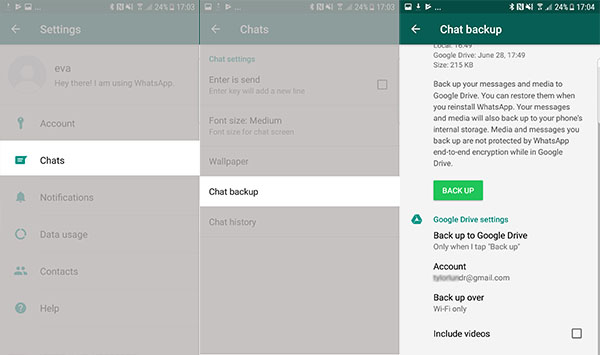
Этот файл резервной копии, как правило, сохраняется как msgstore.db.crypt7 в папке / sdcard / WhatsApp / Databases. Переименуйте этот файл резервной копии чата во что-то вроде «msgstore.db.crypt7.newest» или «msgstore.db.crypt7.current».
Нет простого способа объединить ваше новое сообщение с вашими старыми, восстановленными сообщениями.
Читайте также: Как сделать резервную копию и восстановить сообщения WhatsApp
Как передавать сообщения WhatsApp с iPhone на Huawei
Часть 3. Восстановление удаленных сообщений WhatsApp с телефона Huawei без резервного копирования
Android Восстановление данных предназначен для того, чтобы помочь пользователям восстановить личные данные с устройств Android независимо от того, как они были потеряны, их можно использовать для восстановить удаленные сообщения WhatsApp с телефона Huawei, Как мощная программа восстановления данных для Android, она безопасно восстанавливает утерянные или удаленные данные WhatsApp, журналы вызовов, видео, фотографии, контакты, аудиофайлы, сообщения, вложения сообщений и т. Д. С телефона Adroid и SD-карт на устройстве Android. , Android Data Recovery позволяет восстанавливать данные для любых проклятий потери данных, хорошо работает для всех моделей Android, таких как Huawei (Mate RS, Mate 20 / Mate 10 / Mate 9, P30 / P20 / P10 / P9, Huawei Nova, Huawei Y, Huawei Ascend, Huawei Honor), Samsung, Lenovo, Google Pixel, LG, HTC, OPPO, ZTE, OnePlus, Sony, Motorola, Google Nexus и другие устройства Android.
Это Android Data Recovery может помочь вам непосредственно восстановить удаленные сообщения с телефона Huawei с полной информацией, такой как имя, номер телефона, прикрепленные изображения, электронная почта, сообщение, данные и многое другое. И сохранение удаленных сообщений в формате CSV, HTML для использования или печати.




Как восстановить удаленные сообщения WhatsApp с телефона Huawei
Шаг 1. Скачать программу и подключить Huawei к компьютеру
Сначала загрузите и запустите Android Data Recovery на своем компьютере и выберите «Android Восстановление данных".

Затем подключите телефон Huawei к компьютеру с помощью USB-кабеля.

Шаг 2. Включить отладку по USB на Huawei
На этом этапе вы должны перевести телефон Huawei в режим отладки по USB. На экране, как показано ниже, отображаются подробные инструкции на экране.
Вы также можете проверить нашу статью на: Как включить режим отладки по USB на Android.

Шаг 3. Выберите WhatsApp для сканирования
Вы можете выбрать любые файлы, которые вам нужно восстановить с Huawei. Для восстановления WhatsApp вы должны нажать «WhatsApp"&"Что нового?«Файлы, затем нажмите«Следующая».

Шаг 4. Разрешить доступ к программе восстановления данных Android
Теперь вы должны нажать «позволять”, Чтобы программа могла сканировать и анализировать удаленные данные с Huawei.

Шаг 5. Укоренение для глубокого сканирования
Если ваш телефон не рутирован, вы собираетесь получить root права на телефон Huawei. Нажав на Root Tools кнопка и скачать KingoRoot инструмент для рутирования устройства.
Проверьте статью как рутировать и рутировать устройство Android с помощью KingoRoot для подробных инструкций

После того, как вы получите root-права, эта программа Android Data Recovery запустит процесс сканирования. Обратите внимание, что весь процесс может занять 5-20 минут. Потерпи.
Шаг 5. Предварительный просмотр и восстановление удаленных сообщений WhatsApp
Как только программа закончит сканирование, все данные будут отображены для восстановления. На последнем шаге отметьте те, которые вам нужны, и нажмите «Recover" под "WhatsApp"&"Что нового?», Чтобы сохранить выбранные данные от Huawei на компьютере.





Дополнительные руководства по восстановлению и передаче данных Huawei
Как восстановить удаленные данные с телефона Huawei
Как восстановить удаленные фотографии с телефона Huawei
Как восстановить удаленные контакты с телефона Huawei
Как сделать резервную копию и восстановить телефон Huawei
Как перенести iTunes Music в Huawei
Как транслировать Apple Music на Huawei
Как управлять Android на компьютере
Восстановление сообщений WhatsApp на Huawei
Комментарии
подскажите: тебе нужно авторизоваться прежде чем вы сможете комментировать.
Еще нет аккаунта. Пожалуйста, нажмите здесь, чтобы зарегистрироваться.





(
1 голосов, средний:
5.00 из 5)

Загрузка...

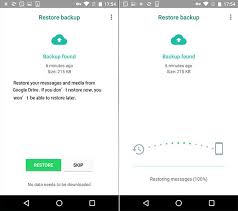
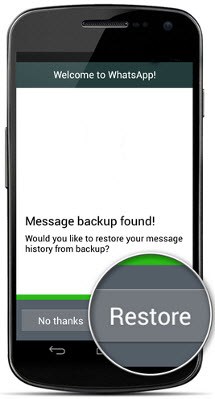
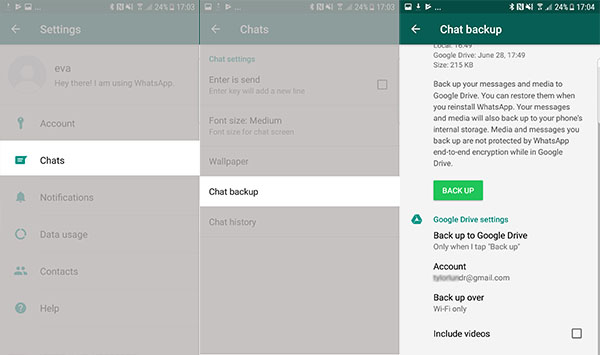

















Комментариев пока нет. Скажите что-то...